Det är alltid en huvudvärkfråga om hur man frigör mer utrymme för iPhone. Dölja, ladda ner, ta bort eller rensa appar på iPhone är en enkel sak att få mer utrymme för iPhone. Men få nya iPhone-användare eller till och med Apple-fans har en fullständig kunskap om den ultimata guiden för det. Dessutom släppte Apple en ny version av iOS 12, som gör att du kan ta bort några av de inbyggda iPhone-apparna nu.
I artikeln listas de fyra bästa metoderna för att ta bort appar på iPhone 4/7 / X. När du behöver ta bort all data och dokument, eller förbli de viktiga filerna och rensa upp alla oönskade filer, kan du alltid hitta en lösning. Om du vill bli av med några oönskade appar eller rensa ut mer utrymme kan du kolla in lösningarna från artikeln nu.
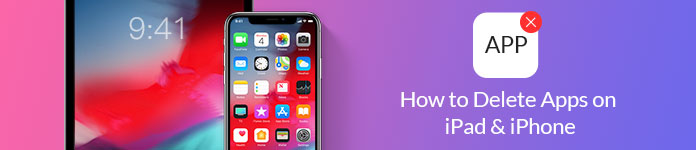
Hur man tar bort appar på iPad iPhone
Om du laddar ner en app av misstag eller tar bort en app som du inte gillar kan du enkelt trycka på "X" för att radera appar på iPhone. Men när det gäller iPhone 7/8/X eller högre versioner, när du trycker för hårt kommer den att starta menyn "Snabbåtgärder".
steg 1 Tryck och håll ned appen du vill ta bort, när appen börjar krympa kan du hitta ett "X" i det övre vänstra hörnet av appen.
steg 2 Tryck på "X" för att ta bort appen på iPhone 7. Det visas ett popup-meddelande om att "Om du tar bort den här appen raderas också dess data". Om du vill ta bort appen utan problem kan du bekräfta åtgärden med knappen "Radera".
steg 3 Om det finns ett "Klar"-alternativ måste du klicka på det. Du kan alltid gå tillbaka till Apple Store och ladda ner appen igen om du tar bort appen av misstag.
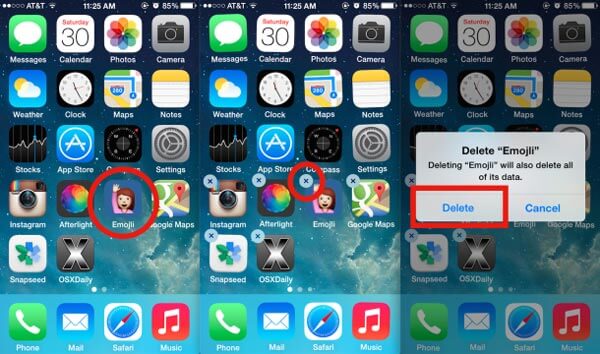
Kommer data från iPhone att tas bort helt? När du klickar på "X"-ikonen för att ta bort appar på iPhone, är själva appen fortfarande kopplad till ditt Apple-ID. Du behöver inte köpa den igen om du laddar ner applikationen igen. Det är den enklaste metoden att ta bort appar från iPhone. De flesta iPhone-användare är bara bekanta med metoden.
När du behöver ta bort flera appar på iPhone eller andra iOS-enheter samtidigt, kan du också gå till "Inställningar" för att ta bort dem i grupp. När det gäller fallet kan du veta storleken för de borttagna apparna och innehållet. Det borde vara en bekväm metod för att frigöra mer utrymme för din iPhone. Här är de detaljerade stegen du bör känna till.
steg 1 Gå till "Inställningar" > "Allmänt" > "Lagring och iCloud-användning", välj alternativet "Hantera lagring" för att hantera alla applikationer inom en grupp processer. På grund av de olika operativsystemen kan du hitta lite skillnader för namnen på alternativen.
steg 2 Kolla in listan över applikationer på din iPhone 7, du kan hitta detaljerad information om dataanvändningen. Efter det kan du välja alternativet "Ta bort app" eller "Ladda bort app" för att frigöra utrymme.
steg 3 När du väljer alternativet "Ta bort app" kan du gå igenom en lista med appar i en grupp processer. Dessutom kan du frigöra storleken på utrymmet enligt dina krav för en uppdatering av iOS eller andra.
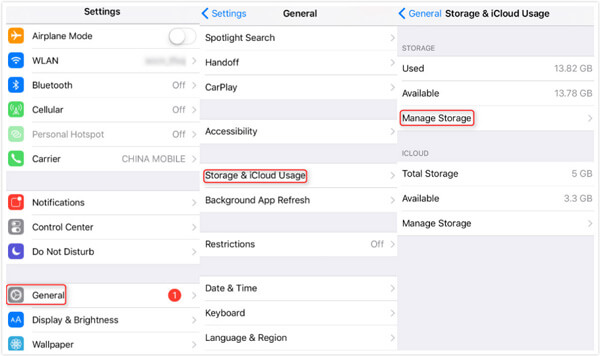
Egentligen behöver du inte alltid ta bort appar på iPhone för att frigöra mer utrymme. Om du har svårt att välja de appar du vill ta bort kan du ladda ner dem först.
steg 1 Gå bara till "Hantera butik" med samma process. När du klickar på appen du vill ta bort kan du hitta alternativet "Ladda appen". Du kan få informationen för både "Appstorlek" och "Dokument & Data".
steg 2 Välj "Ladda bort app" eller "Ladda bort oanvända appar", du kan aktivera alternativet att ta bort apparna på iPhone, men behålla dess dokument och data. När du har några viktiga filer skapade av dessa appar kan du välja alternativet.
steg 3 När du vill få tillbaka de raderade filerna kan du helt enkelt ladda ner dem från App Store. På så sätt kan du förbli filerna säkert när du frigör utrymme för ett annat syfte.
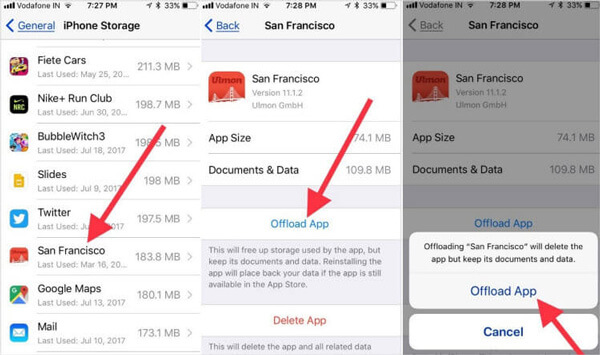
Vad ska du göra om du behöver städa upp alla iPhone-appar för andra eller sälja iPhone 7 på Amazon eller EBay? Det är svårt att ta bort appar på iPhone 7 en och en. Även om du tar bort dem i batch har andra fortfarande chansen att få informationen från iPhone. Om du behöver se till att allt i appen tas bort krävs vissa professionella raderare från iPhone för att bli av med dessa återställbara filer.
Aiseesoft FoneEraser är ett ultimat verktyg för att städa upp iPhone-innehåll och inställningar permanent och noggrant. Om du vill ta bort en app med virus på iPhone kan du också hitta antivirusfunktionen för att bli av med okänt virus för iPhone. När du tar bort iPhone-appar och andra inställningar med Aiseesoft FoneEraser kommer du att föra iPhone till ett helt nytt skick.
1. Det raderar en mängd olika iPhone-innehåll, inklusive iPhone-appar, kontakter, textmeddelanden, samtalshistorik, anteckningar, TV-program, musikvideo etc.
2. Torka bort allt iPhone 7-innehåll och inställningar och se till att dina filer på iPhone 7 inte kan återvinnas, vilket skyddar din privata information utan läckage.
3. 3 olika raderingsläge för att möta dina personliga krav, låg nivå för att skriva över och ta bort alla appar med kort tid, eller en noggrann överskrivning för att få din enhet igång med en ren skiffer.
4. Inte bara för att radera appar på iPhone, du kan också använda programmet för iPad eller iPod på olika Windows-operativsystem.
steg 1 Innan du börjar radera processen på iPhone 7, bör du veta att programmet skulle utplåna allt iOS-innehåll och inställningar. Efter det kan du ladda ner och installera programmet på din Windows, starta programmet för att bli av med applikationerna och andra data.
steg 2 Anslut iPhone 7 till din dator med den ursprungliga USB-kabeln. Programmet kan upptäcka iOS-enheter automatiskt. Dessutom kan du också ansluta flera iOS-enheter till datorn för att ta bort Apps samtidigt.

Notera: När det gäller iOS 6 eller lägre versioner måste du låsa upp iPhone i förväg. iOS 9 eller senare versioner, förutom att låsa upp iPhone, måste du trycka på "Trust" på din enhet innan du ansluter.
steg 3 Välj önskad raderingsnivå för att ta bort appar på iPhone 7. Det finns 3 olika nivåer för att radera ditt innehåll och inställningar. Med låg nivå kan du bara skriva över all data på enheten med nollfiler, som inte kan återställas. När det gäller medelnivå kommer det också att ta bort skräpfilerna. Hög nivå tillämpar standarden USDod 5220.22-M. Det rekommenderas att säkerhetskopiera alla filer innan du raderar.

steg 4 Radera appar på iPhone 7 utan spår
Klicka på "Start"-knappen efter att ha valt raderingsnivå. Det tar bort apparna på iPhone 7, skräpfiler samt andra inställningar och innehåll. När du är klar har du slutfört hela processen med att radera allt på din iOS-enhet.

Standardlösningen för att ta bort appar på iPhone 7/8/X är låg nivå, du kan klicka på "Meny" i det övre högra hörnet för att välja en annan nivå. Du kan också göra allmänna inställningar för dina preferenser, till exempel ange lokal sökväg och format för att spara exporterad raderingshistorik.
"När jag tar bort appar på iPhone tar jag bort Weather-appen av misstag. Såvitt jag vet kan den inbyggda appen inte tas bort. Vad ska jag göra för att få tillbaka filerna?"
Kan jag ta bort de inbyggda apparna på iPhone? I själva verket kanske du tycker att vissa inbyggda appar är värdelösa, som "Podcasts", "Reminder", "iTunes Store". När du uppgraderar till iOS 12 eller senare kan du radera vissa appar på iPhone nu. Om du fortfarande använder iOS 10 kan du ta bort inbyggda appar från startskärmen på din enhet, men du kan inte ta bort dem.
Använd bara samma process för att ta bort inbyggda appar på iPhone med "X", men det kommer att påverka de andra systemfunktionerna. Här är tipsen du bör veta när du vill ta bort de inbyggda apparna på iPhone.
1. Kontakterinformationen kommer att finnas kvar i iPhone-appen även om du tar bort Kontakter-appen.
2. När du tar bort FaceTime-appen kan du få FaceTime-samtal i Kontakter och Telefon-appen.
3. Om du tar bort Apple Books, Maps, Podcast och Music Apps kommer dessa appar inte längre att finnas med CarPlay.
4. När du har tagit bort en app på iPhone tas den också bort från din Apple Watch.
5. När du behöver ta bort aktier eller väderapp får du inte aviseringarna i meddelandecentret på iPhone.
slutsats
Om du behöver ta bort en app på iPhone 7/8/X kan du helt enkelt hitta "X"-ikonen för att ta bort appen tillsammans med dess innehåll. När du behöver frigöra mer utrymme för en iOS-uppdatering eller andra ändamål kan du ta bort apparna i inställningarna på din iPhone. Naturligtvis, om du har några viktiga filer i den oönskade iPhone, kan du använda Offload-funktionen för att ta bort appen endast på iPhone. För att rensa upp dina appar bör Aiseesoft FoneEraser vara det ultimata programmet du bör ta hänsyn till. Det kommer att ta bort allt innehåll och inställningar för att säkerställa säkerheten för den privata informationen.
Du kan också hitta de senaste uppdateringarna för iOS 12 relaterade för att ta bort någon standard- eller inbyggnadsprogram. När du vill ta bort dessa applikationer måste du vara uppmärksam på de potentiella problemen. Artikeln är en ultimat guide om hur du tar bort appar på iPhone 7/8 / X, om du har någon annan fråga för detta kan du lämna mer detaljerade kommentarer, artikeln kommer att uppdateras med nödvändig information senare.